在当今数字化交流日益频繁的时代,网页端的语音功能愈发凸显其重要性。无论是进行线上会议、语音聊天,还是使用语音指令操作网页应用,麦克风都扮演着关键角色。然而,不少360浏览器用户在使用过程中却遭遇了网页麦克风无法访问的困扰。这不仅阻碍了正常的交流互动,还可能影响到一些特定功能的使用体验。接下来,本文将深入解析360浏览器网页麦克风无法访问的常见原因,并详细介绍麦克风权限的设置路径,帮助大家快速解决这一问题。
360浏览器网页为什么麦克风打不开
小编调查后发现。360浏览器网页麦克风无法访问的原因主要有4点,具体如下。
1.电脑麦克风输入设备选择错误。打开电脑声音设置,更换麦克风输入设备即可解决。
2.电脑麦克风隐私权限设置错误。在电脑【隐私与安全】设置中,找到【麦克风】,将360浏览器勾选。
3.电脑声卡驱动故障。可以尝试重新安装声卡驱动程序,并确保其与操作系统兼容且为最新版本。
4.360浏览器麦克风权限未开启。大部分用户都会遇到这种情况,下面小编为大家介绍360浏览器麦克风权限的设置位置,大家可以跟着操作一下。
360浏览器网页麦克风权限设置方法介绍
1.打开360浏览器,依次点击右上角【三条横线】-【设置】。
2.选择左侧【高级设置】,点击右边【网页内容高级设置】。
3.在此页面的最下方“媒体”处,勾选下方【有网站要求访问我的摄像头和麦克风时询问我】选项。
4.点击麦克风右侧的选项可以更换网页的“麦克风输入设备”,建议大家选择默认设备即可。
 天极下载
天极下载































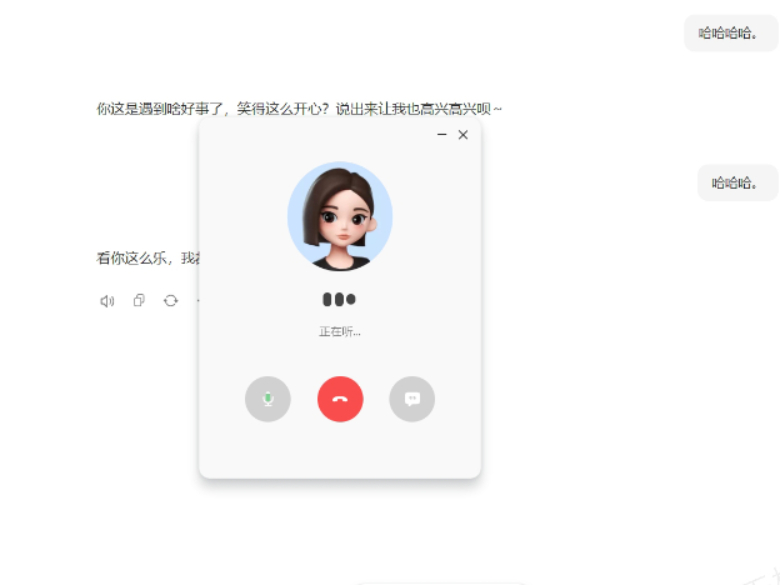
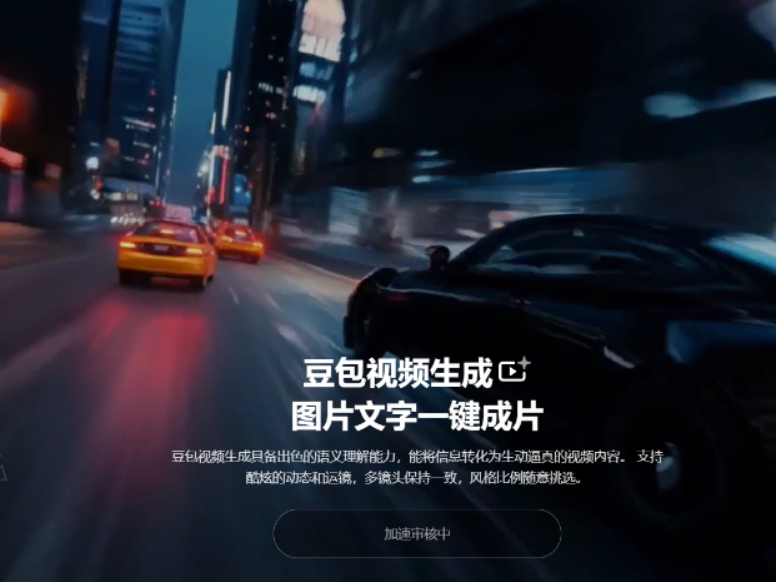
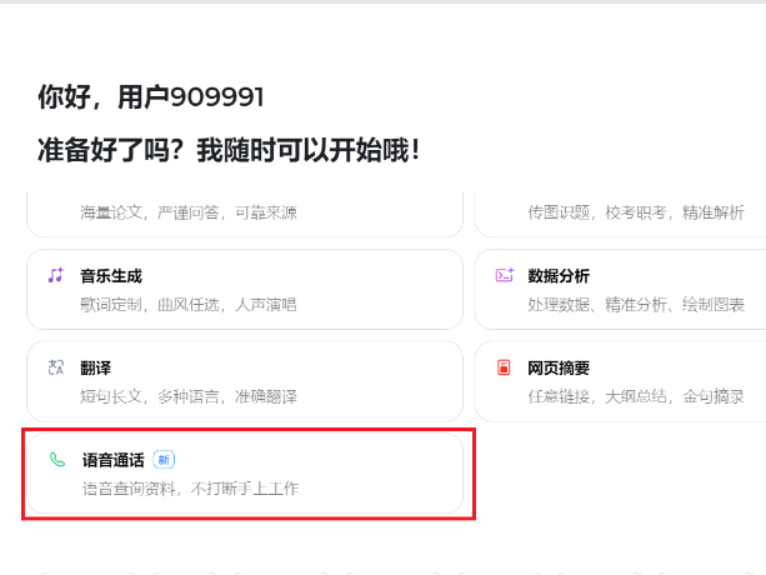

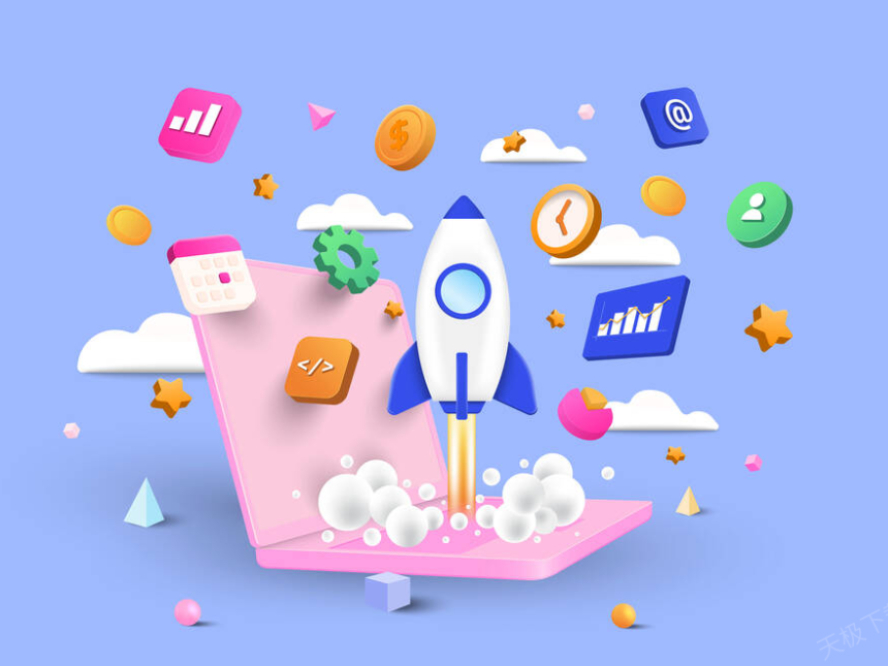

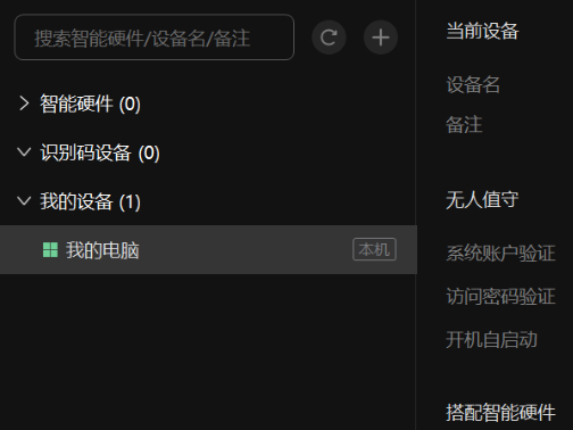
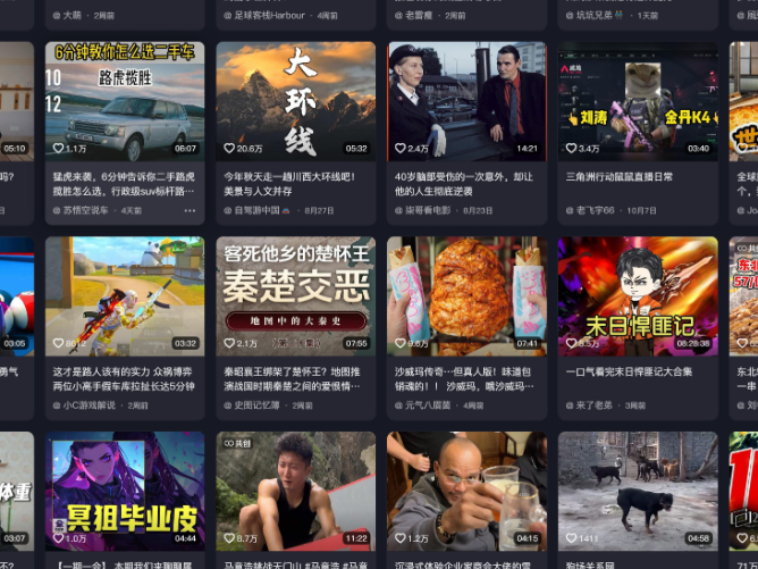
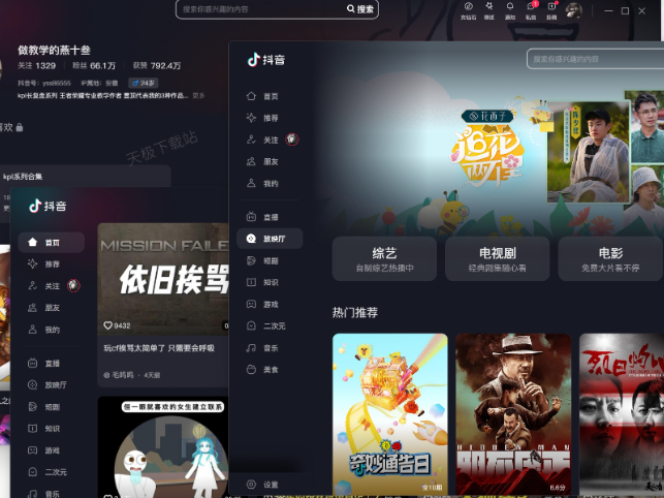
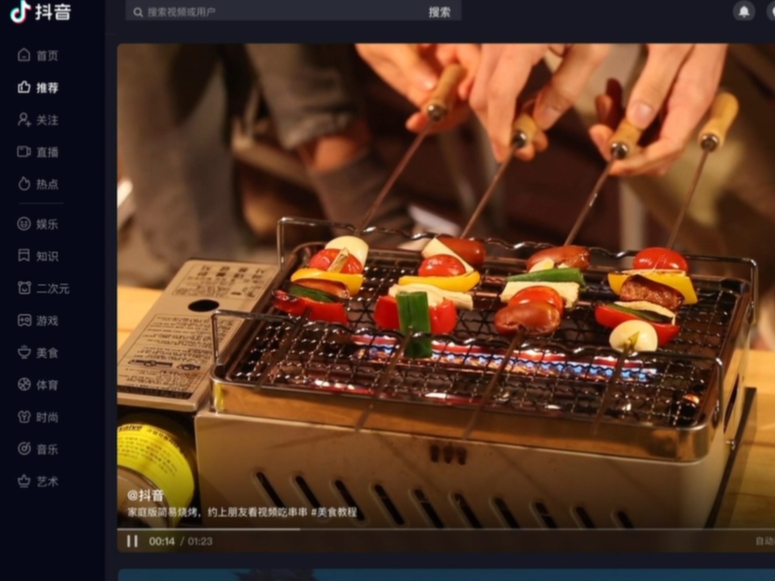
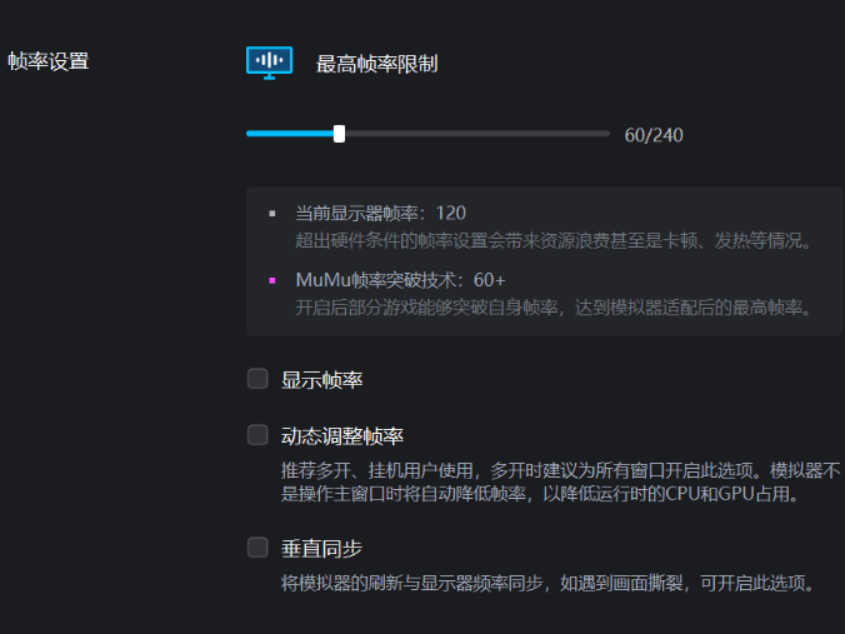

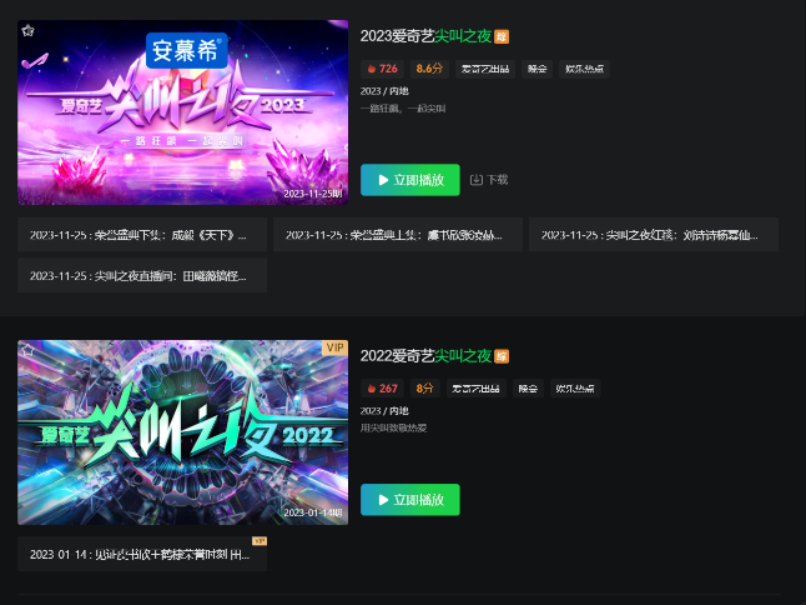

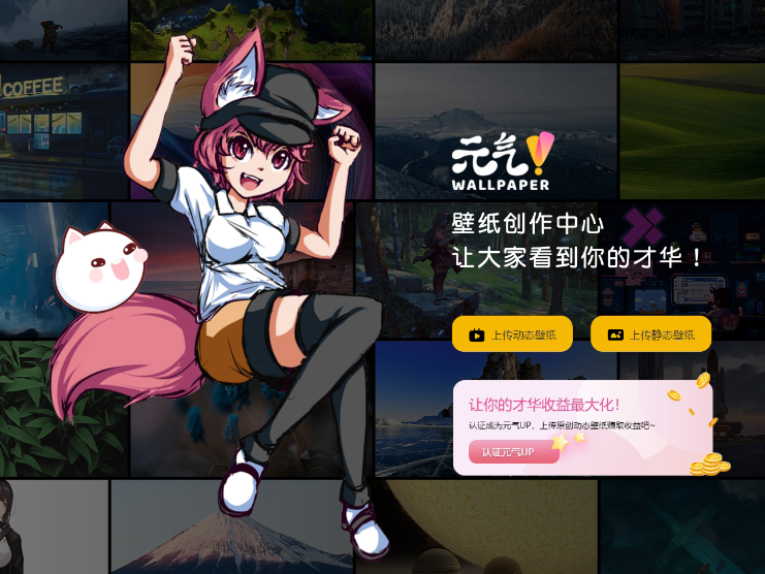


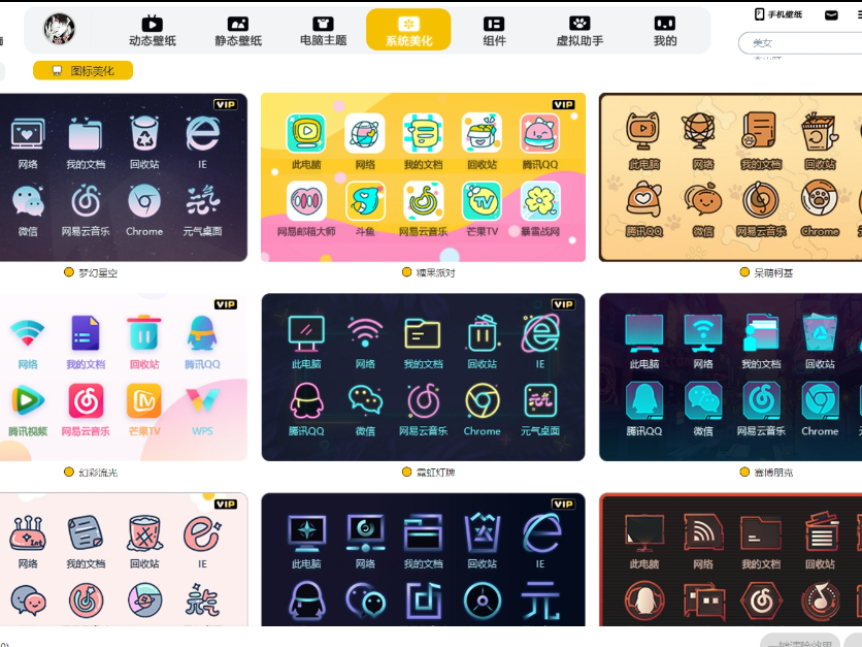

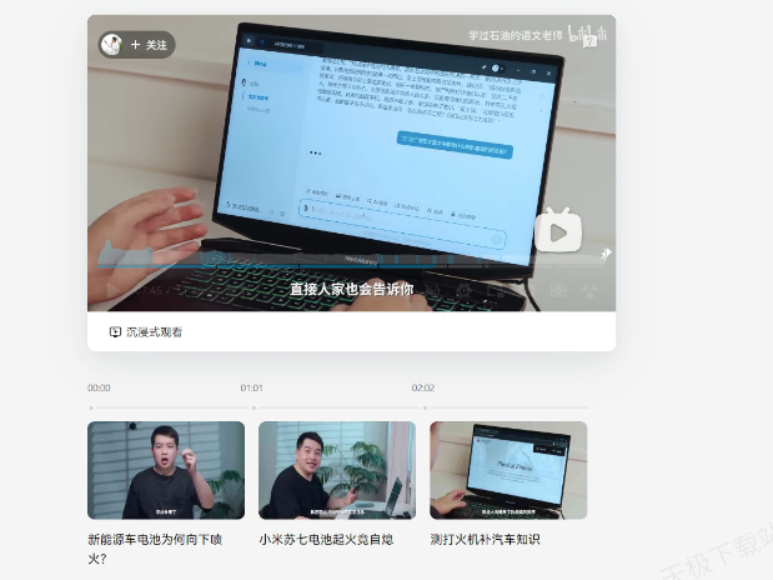


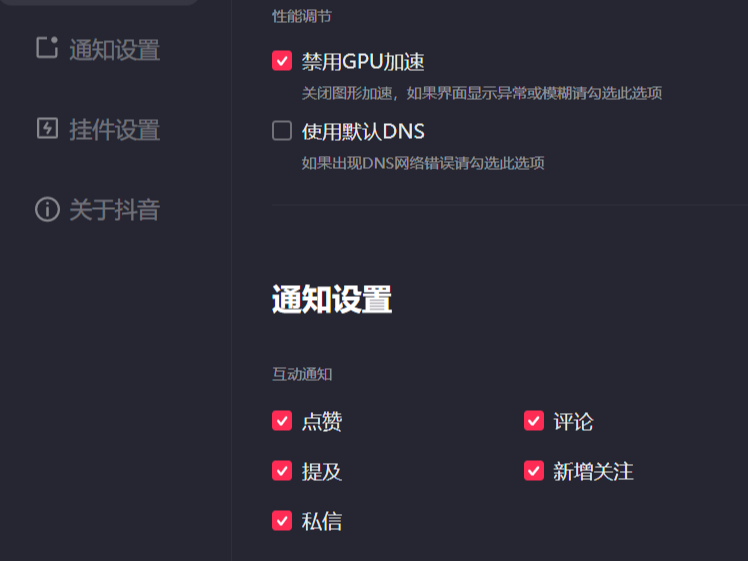


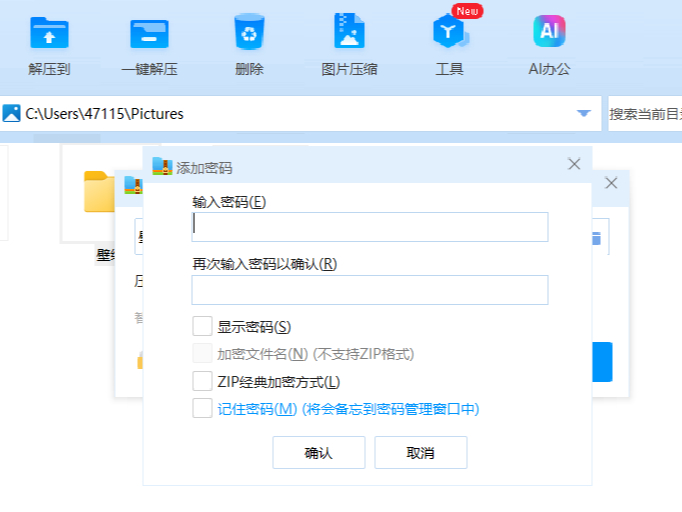


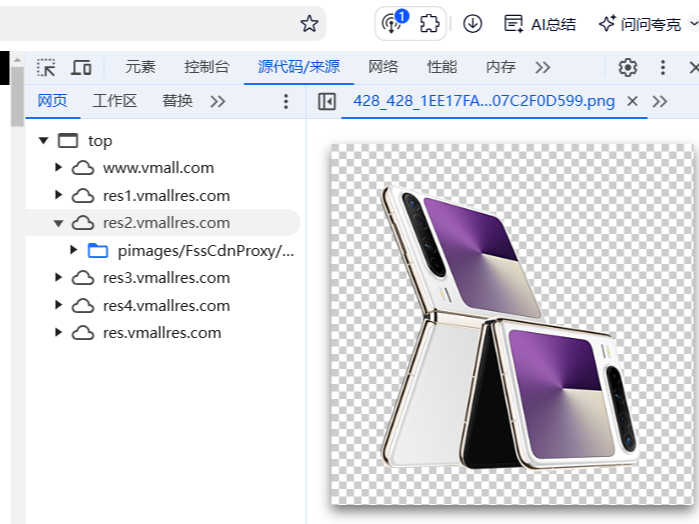
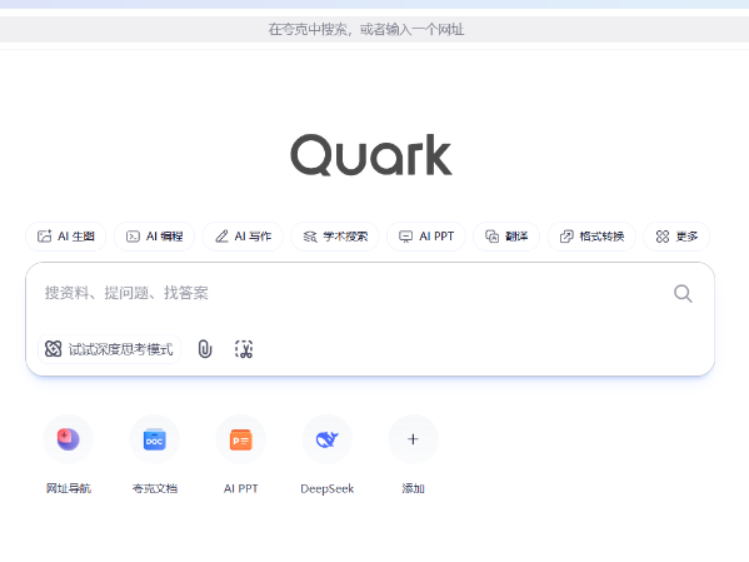
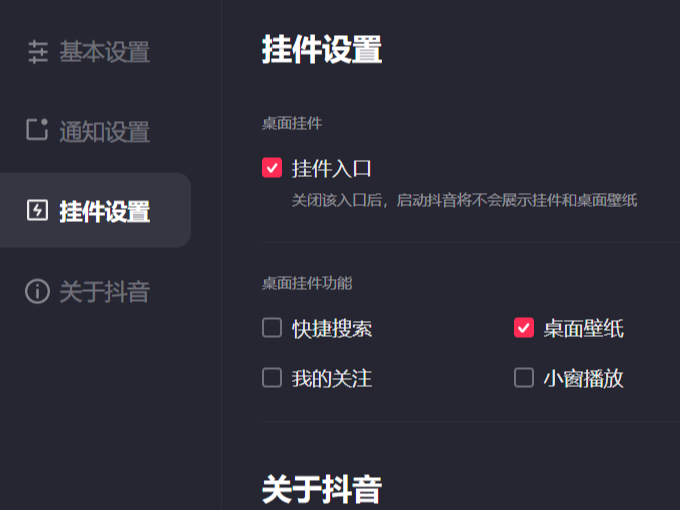
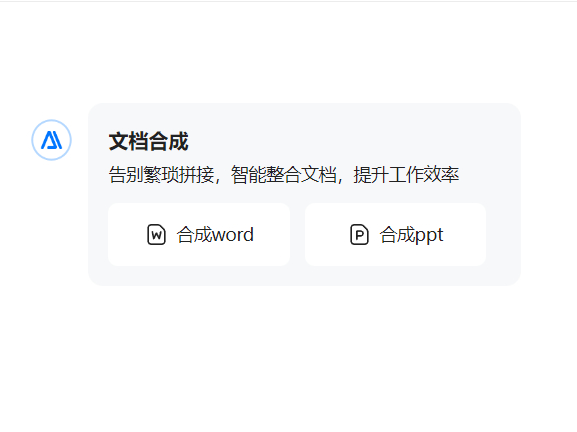

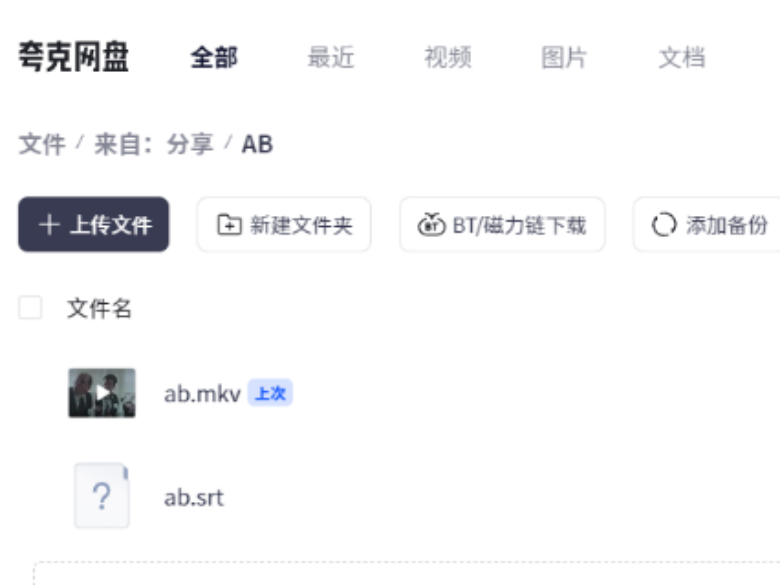
 微信电脑版
微信电脑版
 腾讯电脑管家
腾讯电脑管家
 火绒安全软件
火绒安全软件
 向日葵远程控制软件
向日葵远程控制软件
 魔兽大脚插件(bigfoot)
魔兽大脚插件(bigfoot)
 自然人电子税务局(扣缴端)
自然人电子税务局(扣缴端)
 桌面百度
桌面百度
 CF活动助手
CF活动助手
